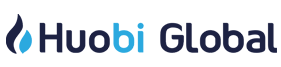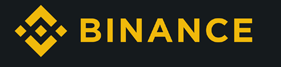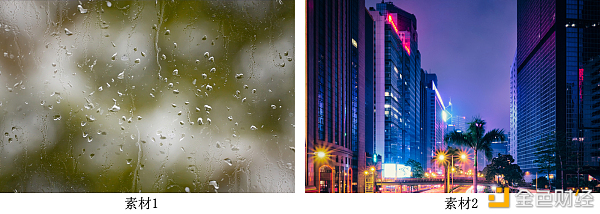关键词:六小灵童PS、零基础学PS适用行业:全部行业适用卖家规模:新手卖家、中小卖家 Photoshop图片合成是一门艺术,有各种各样,雨雾玻璃效果应用于特殊场合上也是不错的,要不断尝试和生活体验来设计完美图片。
【步骤一】打开图像 1、菜单栏----文件----打开“或快捷键Ctrl+O”素材1。如图下:
2、打开素材2,Ctrl+A全选页面,Ctrl+C复制图像。如图下:
【步骤二】 1、转换到素材1,页面Ctrl+V粘贴进入,得到图层1。如图下:
【步骤三】 1、选择图层1,图层面板左上角,选择混合“叠加” 2、点菜单栏-----滤镜-----模糊----高斯模糊。如图下:
【步骤四】 1、进入“高斯模糊”半径“6.8像素”如图下:
【步骤五】 1、点击背景层,Ctrl+J复制一层副本。 2、菜单栏----图像----调整-----曝光度。如图下:
3、进入曝度光“+0.39”-----位移“+0.1000”------灰度系数校正“0.84”。如图下:
【步骤六】 1、点击左侧工具,文字工具,快捷键“T”页面点击打出字体。如图下:
【步骤七】 1、鼠标右健右击,字体图层“删格化文字”如图下:
【步骤八】 1、菜单栏----滤镜-----扭曲----波纹“数量239”看适合量设置。如图下:
【步骤九】完成效果 1、弄好文字效果时,层左上角,混合选择“叠加”如图下:
你get到了吗? 有空多多练习哦! 知识与技能之间的一个重大区别在于:知识可能看了或听了就会;而技能只有经过大量的练习,才能真正拥有。 —- 编译者/作者:六小灵童PS 玩币族申明:玩币族作为开放的资讯翻译/分享平台,所提供的所有资讯仅代表作者个人观点,与玩币族平台立场无关,且不构成任何投资理财建议。文章版权归原作者所有。 |
PS制作雨雾玻璃与特效字体
2020-11-17 六小灵童PS 来源:区块链网络
相关阅读:
- 简单的步骤来保护您的加密货币安全2020-11-16
- 〔YAS你问我答,第两百五十八篇〕都是AP玩过的,人家捡起来就是宝2020-11-15
- 〔YAS你问我答,第两百五十一篇〕play在本周末就会登场吗,拭目以待2020-11-07
- 〔YAS你问我答,第两百四十七篇〕抄什么底,把u准备好,等着暴跌2020-11-07
- 上海九方云智能科技有限公司:学习炒股的这些步骤你知道吗?2020-11-02